EXCEL技巧——SUBTOTAL函数巧妙应用
来源:网络收集 点击: 时间:2024-08-01函数表示:
SUBTOTAL(function_num,ref1,ref2,...)
2/3参数意义:
Function_num:该参数代码的对应功能在下表中,指定使用何种函数在列表中进行分类汇总计算。
Ref1、ref2,...:为要进行分类汇总计算的1到254个区域或引用。
 3/3
3/3函数特点:
1.可以嵌套函数进行汇总
2.可以进行隐藏设置。
3.可以替代上面11种常用函数。
函数应用1/12新建一种表格,如图所示,我们将要在以下操作中分别展示11中函数操作方法。
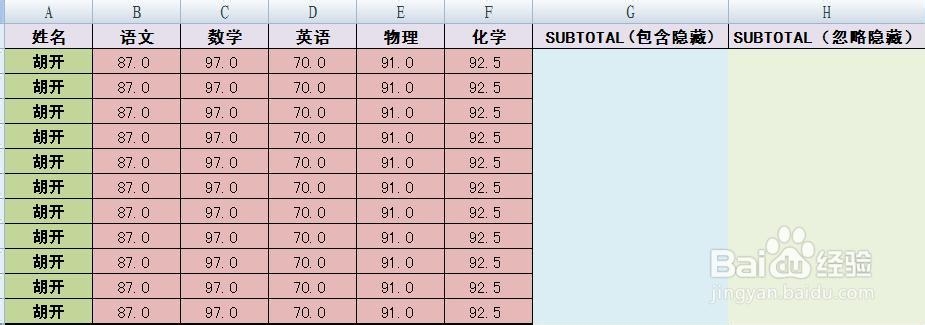 2/12
2/12第二行先做AVERAGE 函数求平均值的汇总,G列代表包含隐藏,H列代表忽略隐藏,在以下的操作中将全部隐藏D列,在C2单元格中输入=SUBTOTAL(1,B2:F2),在D2单元格中输入=SUBTOTAL(101,B2:F2),你可以看到平均值。
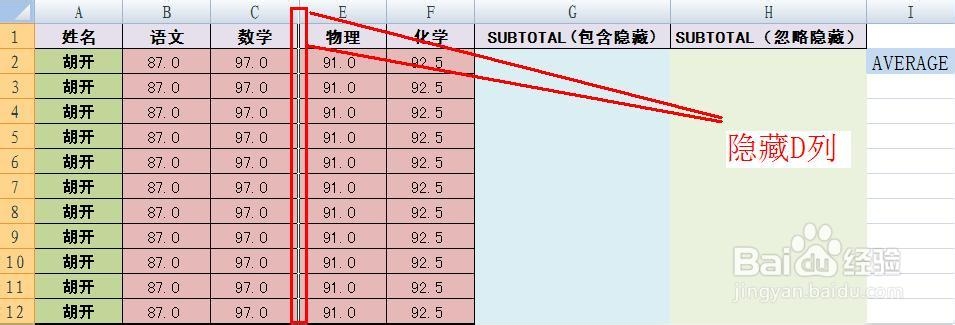
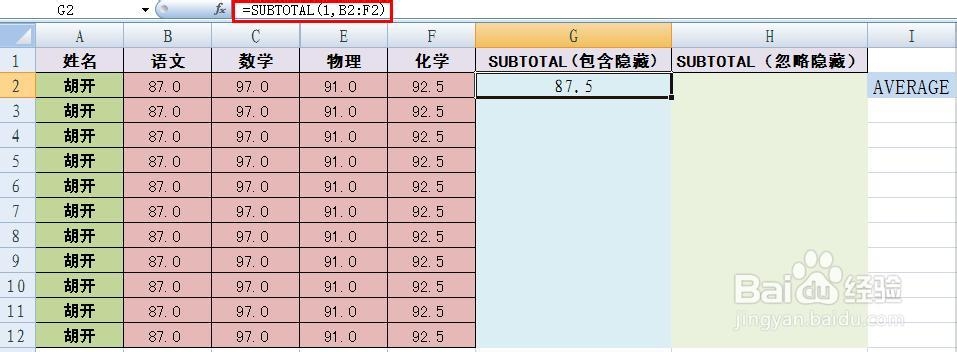
 3/12
3/12第三行做COUNT 函数汇总,在C3单元格中输入=SUBTOTAL(2,B2:F2),在D3单元格中输入=SUBTOTAL(102,B2:F2),你可以看到平均值。
 4/12
4/12第四行做COUNTA 函数汇总,在C4单元格中输入=SUBTOTAL(3,B2:F2),在D4单元格中输入=SUBTOTAL(103,B2:F2),你可以看到平均值。
 5/12
5/12第五行做MAX 函数汇总,在C5单元格中输入=SUBTOTAL(4,B2:F2),在D5单元格中输入=SUBTOTAL(104,B2:F2),你可以看到平均值。
 6/12
6/12第六行做MIN函数汇总,在C6单元格中输入=SUBTOTAL(5,B2:F2),在D6单元格中输入=SUBTOTAL(105,B2:F2),你可以看到平均值。
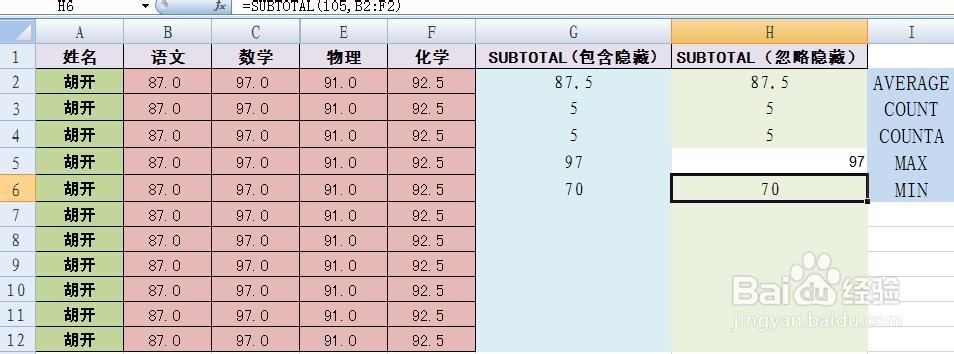 7/12
7/12第七行做PRODUCT函数汇总,在C7单元格中输入=SUBTOTAL(6,B2:F2),在D7单元格中输入=SUBTOTAL(106,B2:F2),你可以看到平均值。
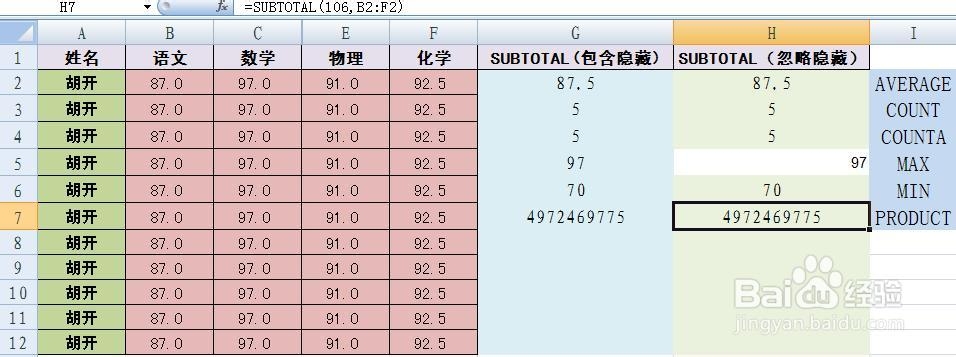 8/12
8/12第八行做STDEV 函数汇总,在C8单元格中输入=SUBTOTAL(7,B2:F2),在D8单元格中输入=SUBTOTAL(107,B2:F2),你可以看到平均值。
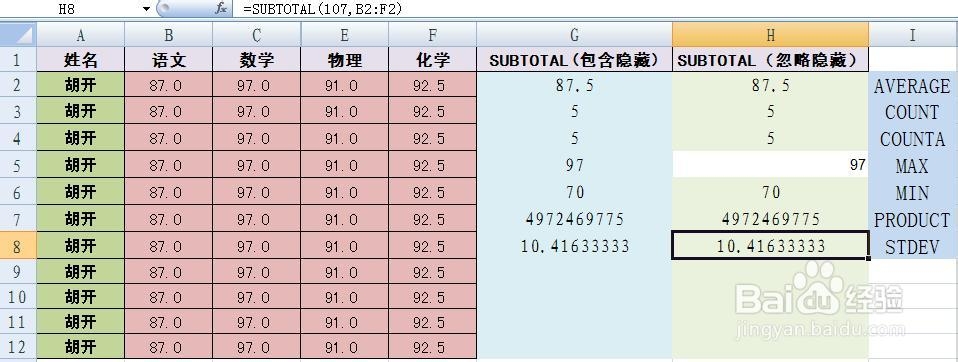 9/12
9/12第九行做STDEVP 函数汇总,在C9单元格中输入=SUBTOTAL(8,B2:F2),在D9单元格中输入=SUBTOTAL(108,B2:F2),你可以看到平均值。
 10/12
10/12第十行做SUM 函数汇总,在C10单元格中输入=SUBTOTAL(9,B2:F2),在D10单元格中输入=SUBTOTAL(109,B2:F2),你可以看到平均值。
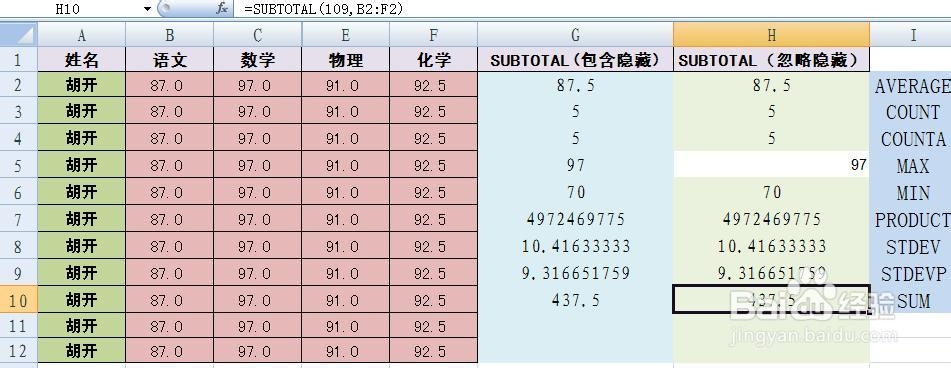 11/12
11/12第十一行做VAR函数汇总,在C11单元格中输入=SUBTOTAL(10,B2:F2),在D11单元格中输入=SUBTOTAL(110,B2:F2),你可以看到平均值。
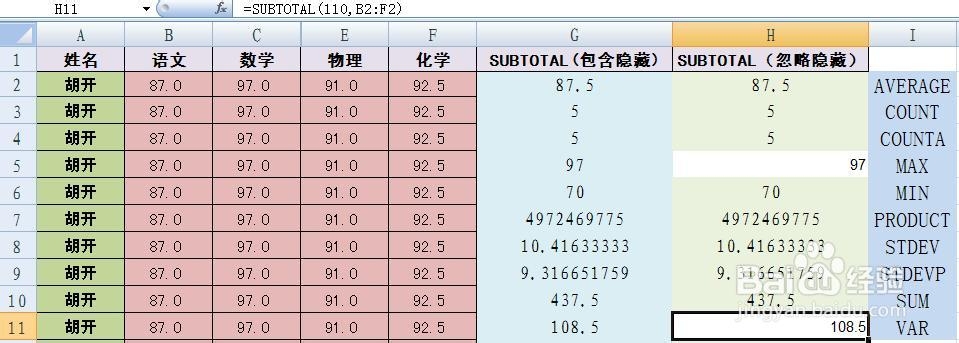 12/12
12/12第十二行做VARP函数汇总,在C12单元格中输入=SUBTOTAL(11,B2:F2),在D12单元格中输入=SUBTOTAL(111,B2:F2),你可以看到平均值。到这里,11中函数就做完了。
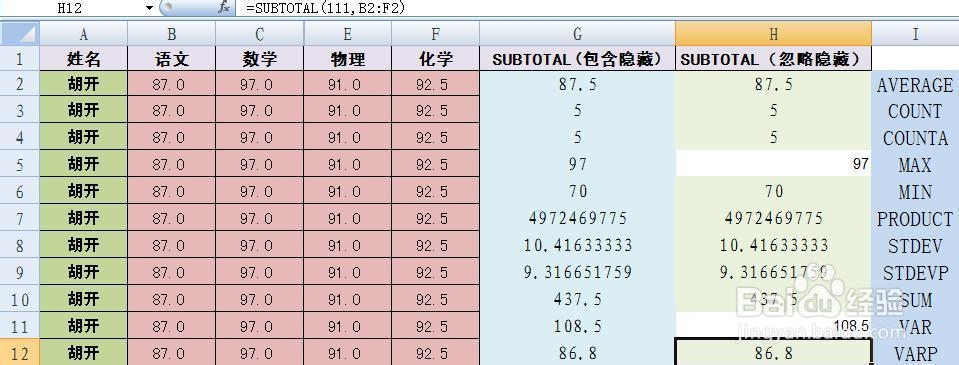 subtotal
subtotal 版权声明:
1、本文系转载,版权归原作者所有,旨在传递信息,不代表看本站的观点和立场。
2、本站仅提供信息发布平台,不承担相关法律责任。
3、若侵犯您的版权或隐私,请联系本站管理员删除。
4、文章链接:http://www.1haoku.cn/art_1047201.html
 订阅
订阅